Excelで表を作成しているときに、セルの移動や削除を行ったことで、不自然な空行ができてしまうことがある。行数の少ない表であれば目視で簡単に確認できるが、行数が多い表だとそうもいかない。いちいちキー操作でで確認するには手間だし、マウスのスクロールでは空行を見落とす可能性がある。ここでは表の空行を一瞬で探すことができる方法を紹介しよう。
「Ctrl」キー+「↓」で空白行を見つける
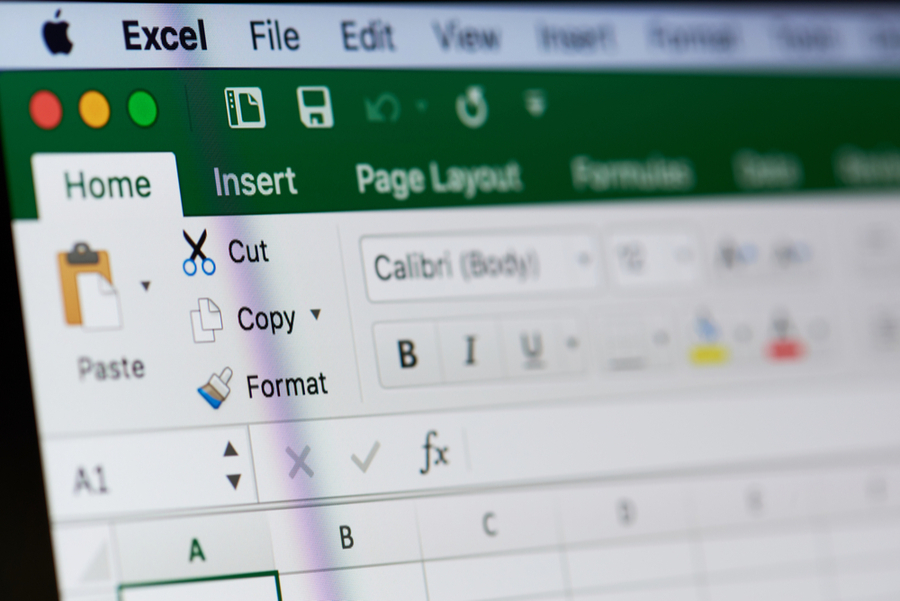
(Image:PixieMe / Shutterstock.com)
空白行を見つけたいときは、「Ctrl」キー+「↓」を使用する。この操作を行うことで、カーソルを、列の空白行手前のセルまで移動させることができるのだ。この操作を繰り返せば、列の空白行を残さず見つけ出せる。その列にもう空白行がない場合は、値が入力されている一番下のセルに移動するので覚えておこう。
【手順】
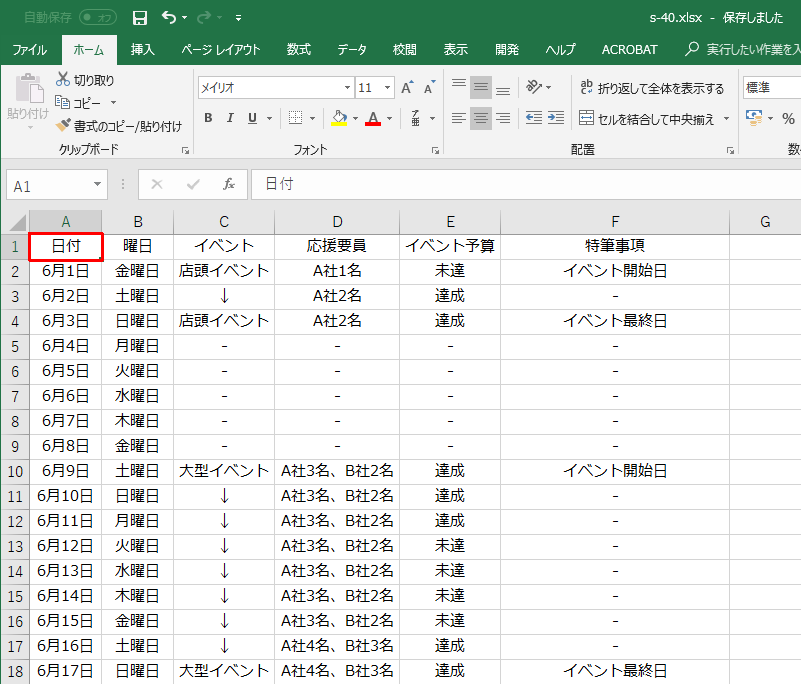
空白行の有無を確認したい列に、セルを移動させる
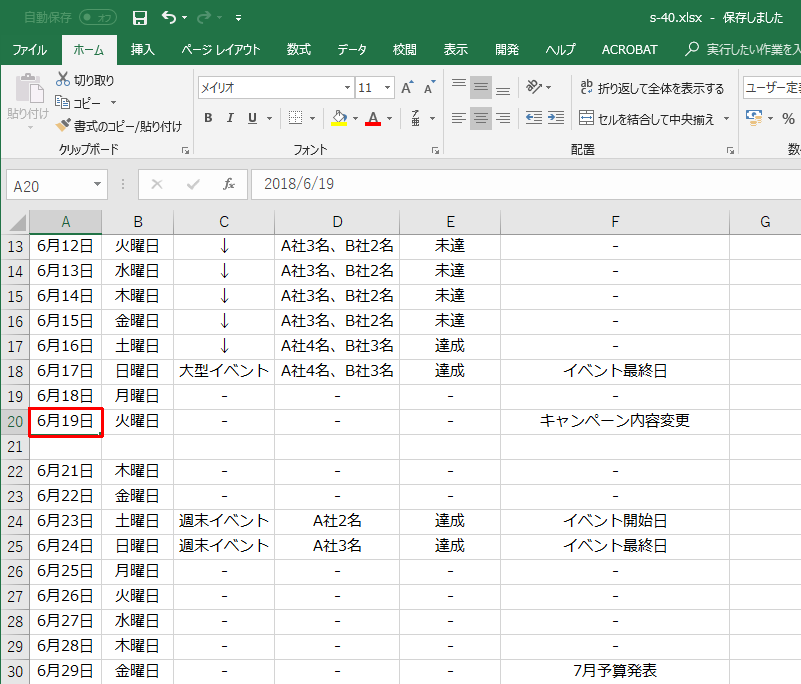
「Ctrl」キー+「↓」キーを押すと空白行の手前に自動で移動する
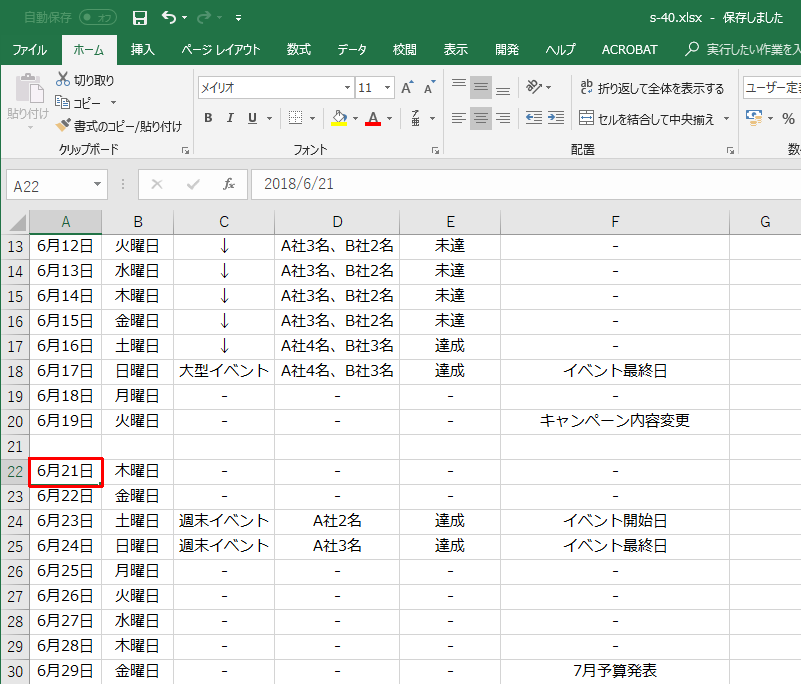
さらに「Ctrl」キー+「↓」キーを入力すると、カーソルが空白行の次の行に移動する。この状態で再び「Ctrl」キー+「↓」キーを押すと、次の空白行の手前までカーソルを移動させることができる
ここで紹介した操作は「Ctrl」キー+「↓」だけでなく、「Ctrl」キー+「↑」を使うことで上方向にも利用できる。また、何も入力されていないセルを選択して同じ操作を行った場合は、値が入力されているセルにカーソルが移動するので覚えておくと便利だ。



